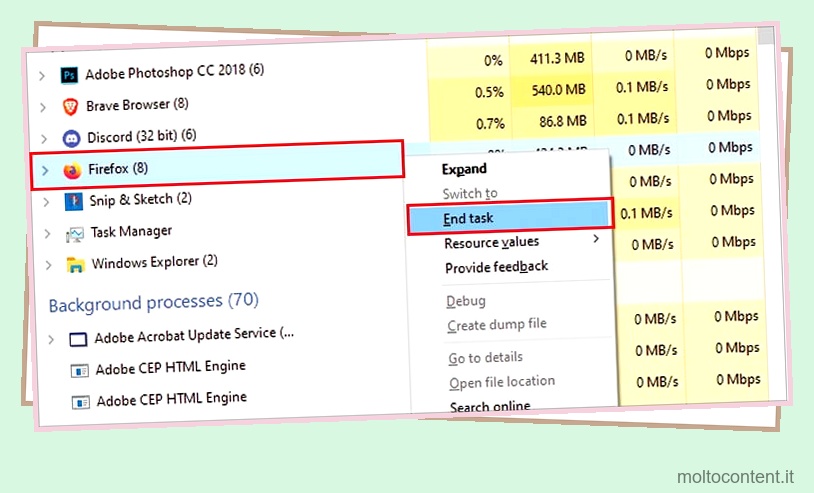Call of Duty: Warzone è uno dei videogiochi sparatutto in prima persona multiplayer più popolari. È un gioco free-to-play che offre molte funzionalità e riceve aggiornamenti regolari.
Tuttavia, come tutti i giochi ad alta intensità di risorse, richiede un’elevata capacità di elaborazione della CPU. E il suo utilizzo della CPU a volte può saltare a un valore ridicolmente alto (90-100%), causando ritardi, balbuzie e cali di FPS.
Questi problemi ostacolano il tuo gameplay e sono ancora più indesiderabili per un gioco sparatutto multiplayer come COD Warzone .
Se volete continuare a leggere questo post su "[page_title]" cliccate sul pulsante "Mostra tutti" e potrete leggere il resto del contenuto gratuitamente. ebstomasborba.pt è un sito specializzato in Tecnologia, Notizie, Giochi e molti altri argomenti che potrebbero interessarvi. Se desiderate leggere altre informazioni simili a [page_title], continuate a navigare sul web e iscrivetevi alle notifiche del blog per non perdere le ultime novità.
Questo problema deriva spesso da colli di bottiglia della CPU su sistemi con specifiche basse. Ma potresti anche affrontare questo problema con una CPU di fascia alta. Molti utenti incolpano Activision, affermandolo come un cattivo design del gioco, ma ci sono molte cose che puoi fare per ridurre l’utilizzo della CPU.
Sommario
Cosa causa l’utilizzo elevato della CPU di Warzone
Ecco alcune delle cause dell’elevato utilizzo della CPU di Warzone:
- Risorse di sistema insufficienti.
- L’impostazione di gioco è impostata per utilizzare tutta la capacità della CPU.
- CPU o limitazione della potenza.
- Gioco che utilizza la GPU integrata nella CPU anziché la GPU dedicata.
- Abilitazione delle impostazioni di gioco che richiedono più potenza di elaborazione della CPU.
- Dimensioni ridotte della memoria virtuale.
Come risolvere l’utilizzo elevato della CPU di Warzone
Se COD: Warzone inizia improvvisamente a utilizzare una CPU elevata, spegni il PC, lascialo raffreddare, riavvialo di nuovo e controlla se il problema persiste. In caso contrario, o se l’app mostra un elevato utilizzo della CPU fin dall’inizio, puoi applicare le possibili soluzioni di seguito per risolvere il problema.
Modifica il valore del conteggio dei renderer worker
Il file di configurazione avanzata di Warzone contiene l’impostazione, Renderer Worker Count. Per impostazione predefinita, il suo valore è uguale al numero dei processori logici, ovvero i core del processore fisico, dopo il multithreading.
Tuttavia, questo valore non specifica quanti core logici della CPU utilizza il gioco. Piuttosto, determina l’utilizzo della CPU per tutti i core della CPU. L’utilizzo della CPU rimane spesso a circa il 100% con il valore più alto possibile. E massimizzare l’utilizzo di qualsiasi core o thread crea un collo di bottiglia della CPU e provoca perdita di FPS e balbuzie.
È necessario ridurre il valore del conteggio del lavoratore di rendering per liberare risorse della CPU. Non c’è motivo di preoccuparsi se diminuisce le prestazioni del gioco poiché la tua GPU sarebbe pronta a gestire le attività aggiuntive.
La maggior parte degli utenti sperimenta il miglior FPS senza colli di bottiglia della CPU quando si imposta questo valore di 1 (per 4 core) o 2 (per 8 core) in meno rispetto al numero totale di processori logici. Ma a seconda della tua CPU, devi controllare manualmente il valore ottimale. Fare così,
- Apri Esegui (Win + R) e inserisci
%USERPROFILE%DocumentsCall of Duty Modern Warfareplayers. - Fai clic con il pulsante destro del mouse su
adv_options.inie seleziona Modifica . - Imposta il valore di RendererWorkerCount sul numero dei tuoi processori logici (Intel) o sulla metà di quel numero (AMD).

- Ricomincia a giocare in modalità Finestra.
- Premi Ctrl + Maiusc + Esc per aprire Task Manager mentre il gioco è in esecuzione.
- Vai alla scheda Prestazioni e controlla il grafico per la tua CPU.
- Diminuire il valore RendererWorkerCount di 1 e controllare il grafico dell’utilizzo della CPU.
Il tuo obiettivo è avere il grafico dell’utilizzo della CPU con la media più bassa possibile e senza fluttuazioni significative.
Puoi anche controllare la tua esperienza di gioco e decidere un valore che ti dia i risultati ottimali.
Aggiorna l’hardware
Warzone è un videogioco molto dipendente dalla CPU per impostazione predefinita. Quindi sei destinato ad avere un elevato utilizzo della CPU (40-80%) anche durante il normale gameplay. Con un sistema con specifiche basse, ti imbatterai in colli di bottiglia abbastanza spesso.
Pertanto, ti consigliamo di aggiornare CPU, GPU e RAM. Anche se hai un buon processore, anche una GPU di fascia bassa può ostacolarlo. E se non disponi di RAM sufficiente, il tuo sistema deve utilizzare l’archiviazione su disco come memoria virtuale, il che aumenta il carico sulla CPU.
Pertanto, ti consigliamo di eseguire l’aggiornamento a una configurazione del PC ottimale per il gioco. Visita il sito Web di Activision per conoscere le specifiche minime e consigliate per Warzone.
Overclock CPU, GPU o RAM
Finché i tuoi dispositivi e la configurazione del tuo PC supportano l’overclocking, puoi migliorare le loro prestazioni senza dover investire in hardware superiore.
I componenti hardware che puoi overcloccare sono CPU, GPU e RAM. L’overclocking della RAM ha un nome separato, abilitando XMP e presenta i minori inconvenienti.
Finché hai una buona configurazione di raffreddamento, è anche una buona idea overcloccare CPU e GPU. Tuttavia, se eseguiti in modo improprio, possono influire sulla durata di tali dispositivi. Puoi trovare i passaggi necessari per overcloccarli in sicurezza nei seguenti articoli:
Migliora la configurazione del raffreddamento

Il tuo computer Windows ha una funzione chiamata CPU o Power throttling. Questa funzione riduce il consumo energetico e riduce al minimo l’utilizzo delle risorse dalle tue app quando il tuo PC inizia a surriscaldarsi. In questo modo, puoi raffreddare la temperatura della tua CPU.
Tuttavia, porta anche a un elevato utilizzo della CPU poiché Warzone deve assorbire una parte significativa della capacità di elaborazione limitata della tua CPU. È possibile verificare tali casi da quanto è calda la CPU o il case del PC.
La limitazione della CPU è una caratteristica cruciale che protegge la tua CPU, quindi non dovresti mai disabilitarla. Quello che puoi fare è migliorare la tua configurazione di raffreddamento per accelerare la dissipazione del calore in modo che la CPU non inizi a rallentare.
Forza il sistema a utilizzare la GPU su Warzone
Il modo in cui il tuo sistema dovrebbe gestire Warzone è assegnando le seguenti attività ai tuoi processori:
- CPU: calcolo del movimento del giocatore e delle traiettorie dei proiettili
- GPU : Rendering di tutti i componenti grafici.
Tuttavia, puoi modificare le impostazioni in modo che la CPU o la GPU integrata della CPU gestiscano i rendering.
Se hai mai abilitato tali impostazioni o il tuo sistema automatizza la decisione di allocazione, devi forzare il sistema a utilizzare la GPU dedicata per tali attività.
È necessario controllare le seguenti impostazioni e modificarle in base alle istruzioni riportate di seguito:
BIOS:
- Accedi al BIOS della tua scheda madre .
- Imposta la scheda grafica primaria , la VGA integrata o un’opzione simile sulla tua GPU o PCI/e .
L’impostazione pertinente differisce tra le schede madri. Quindi, assicurati di controllare il loro sito Web ufficiale.
Pannello di controllo NVIDIA:
- Fare clic con il tasto destro sul desktop e selezionare Pannello di controllo NVIDIA.
- Vai a Imposta configurazione PhysX o Configura surround, PhysX .
- Cambia Selezionare un processore PhysX in GeForce [versione].
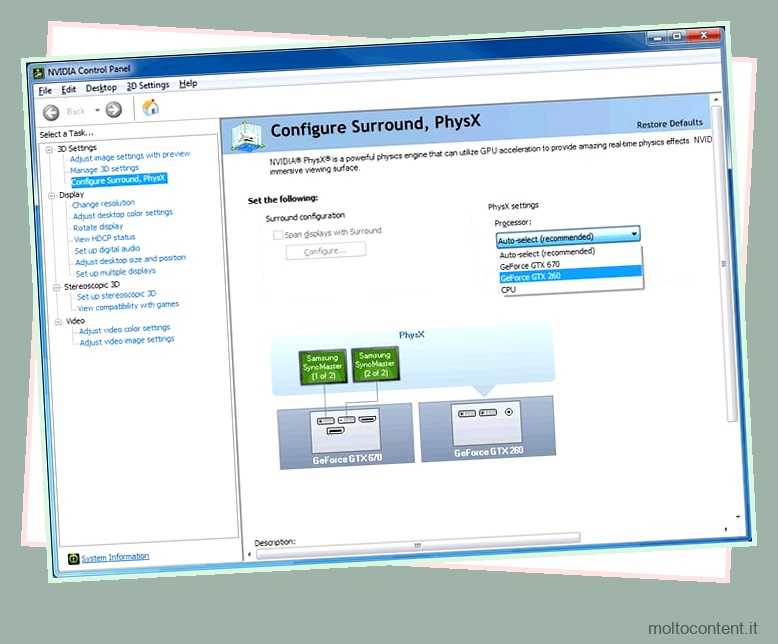
Preferenza GPU dell’applicazione:
- Fai clic con il pulsante destro del mouse sul file eseguibile per Warzone.
- Seleziona Esegui con processore grafico e scegli la tua GPU dedicata invece di quella integrata.
Disabilita l’overlay di gioco
Spesso, l’overlay di gioco NVIDIA può anche causare molti problemi con i tuoi videogiochi, in particolare con un gioco ricco di risorse come Warzone. Pertanto, ti consigliamo di disabilitare l’overlay se Warzone mostra un elevato utilizzo della CPU. Fare così,
- Apri NVIDIA GeForce Experience e accedi al tuo account.
- Vai su Impostazioni > Generale .
- Disattiva l’overlay in-game .
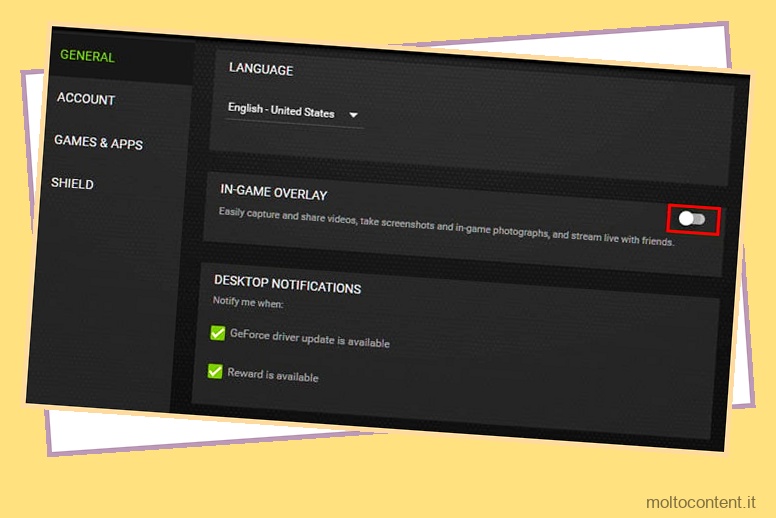
Modifica le impostazioni di alimentazione del processore
Le impostazioni di alimentazione predefinite della CPU consentono un utilizzo massimo del 100% e uno stato minimo molto basso. È possibile modificare questi valori per limitare il processore e liberare alcune delle risorse della CPU. Ecco come apportare le modifiche rilevanti alle opzioni di risparmio energia del processore:
- Apri Esegui e inserisci
powercfg.cpl. - Fai clic su Modifica impostazioni piano accanto al piano selezionato e seleziona Modifica impostazioni avanzate di alimentazione .
- Espandi la gestione dell’alimentazione del processore e tutte le sue opzioni.
- Impostare lo stato minimo del processore su 85% e lo stato massimo del processore su 90-95%.

- Fare clic su Applica e OK.
Abilita l’accelerazione hardware della GPU
Puoi anche provare ad abilitare la pianificazione GPU con accelerazione hardware se hai un utilizzo elevato della CPU ma un utilizzo ridotto della GPU. Riduce il carico della CPU assegnando attività ad alta priorità alla GPU. Tuttavia, tieni presente che non tutte le GPU supportano questa funzione.
Per abilitare la pianificazione GPU con accelerazione hardware,
- Premi Win + I per aprire Impostazioni.
- Vai su Sistema > Display > Impostazioni grafiche (impostazioni grafiche predefinite).
- Abilita la pianificazione GPU con accelerazione hardware.
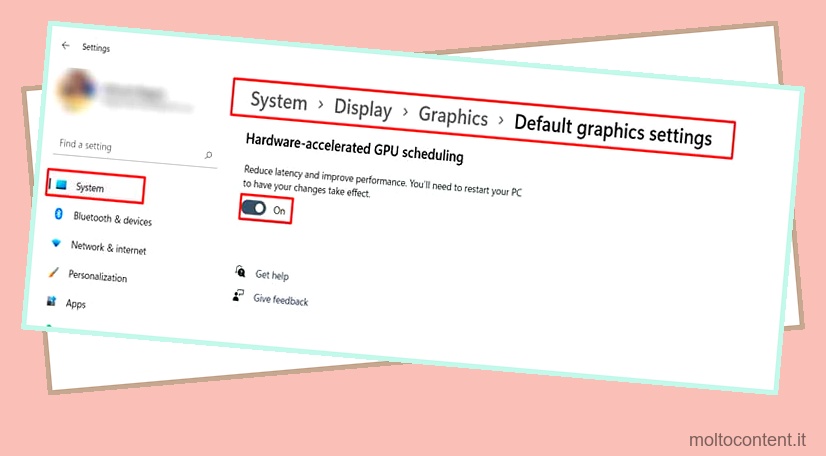
Aggiorna i driver della GPU
Driver obsoleti o difettosi, driver GPU appositamente dedicati, causano molti problemi con le applicazioni. Possono anche ostacolare la CPU e aumentarne l’utilizzo. Quindi, assicurati di mantenere i driver grafici completamente aggiornati . Per aggiornare i driver grafici:
- Avvia Esegui e inserisci
devmgmt.msc. - Espandere Schede video .
- Fai clic con il pulsante destro del mouse sulla GPU e seleziona Aggiorna driver .
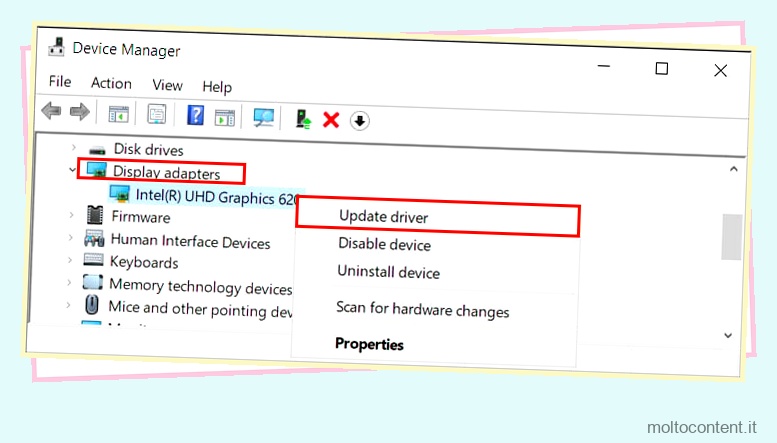
- Fare clic su Cerca automaticamente i driver.
È inoltre possibile disinstallare i driver e quindi installare i driver più recenti dal sito Web del produttore. In effetti, fallo anche se disponi già del software più recente per risolvere eventuali problemi minori all’interno.
Modifica le impostazioni di gioco
Puoi anche modificare le impostazioni di gioco di Warzone per ridurre l’utilizzo della CPU. Tuttavia, poiché è principalmente la GPU a gestire i rendering intensivi del gioco, modificare le impostazioni ai valori più bassi non è sempre l’ideale.
Impostazioni grafiche inferiori possono invece aumentare il carico sulla CPU, quindi gioca con le seguenti impostazioni per determinare il valore ottimale:
- Risoluzione e qualità delle texture
- Tesselazione
- Ombre e riflessi
- Anti aliasing
Aumenta la memoria virtuale
Come accennato in precedenza, il sistema e le applicazioni iniziano a utilizzare l’archiviazione fisica come memoria virtuale se non è disponibile abbastanza RAM. Se l’impostazione limita la dimensione massima della memoria virtuale o del file di paging, ostacola le prestazioni del processore. Ecco come puoi risolvere questo problema:
- Apri Esegui e inserisci
systempropertiesadvanced. - In Prestazioni, fai clic su Impostazioni .
- Vai alla scheda Avanzate e seleziona Modifica in Memoria virtuale.
- Seleziona Gestisci automaticamente la dimensione del file di paging per tutte le unità .
- È inoltre possibile impostare manualmente un valore personalizzato elevato per la memoria virtuale come segue:
- Dimensione iniziale: valore accanto a Consigliato
- Dimensione massima: (1 o 1,5 o 2 o 4)*1024*(dimensione della RAM in GB). Qualsiasi valore casuale (ad eccezione di questi multipli) può influire sulle prestazioni del sistema.
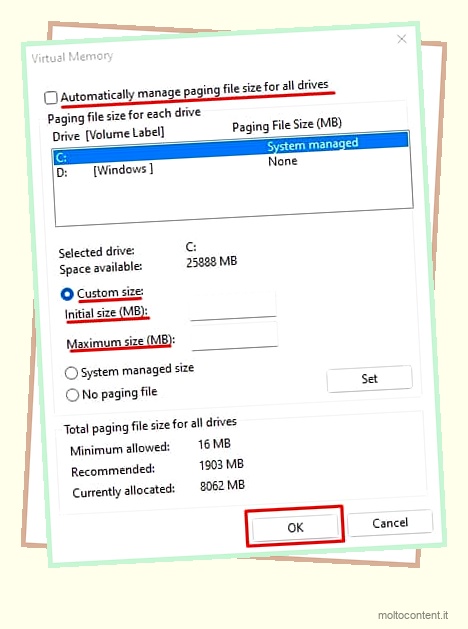
- Fare clic su OK e confermare la scelta.
- Premi OK di nuovo.
Cambia priorità per Warzone
Un’altra possibile soluzione per risolvere l’elevato utilizzo della CPU di Warzone è cambiare la priorità di questa app . Il tuo sistema esegue automaticamente i videogiochi a schermo intero con priorità Alta. Ma se lo hai cambiato in Normale o Basso, può causare un collo di bottiglia della CPU se stai eseguendo altre app in background ad alta intensità di risorse. Quindi, ripristinalo su Alto in tali scenari.
Alcuni utenti hanno anche affermato che la modifica della priorità su Normale ha contribuito a ridurre l’utilizzo della CPU quando non utilizzavano altre app.
Ecco i passaggi necessari per modificare la priorità utilizzando il Task Manager:
- Premi Ctrl + Maiusc + Esc per aprire Task Manager.
- Vai alla scheda Dettagli e cerca Warzone e
battle.net. - Fai clic destro su di essi e seleziona Imposta priorità .
- Scegli Alta se la priorità corrente è Normale. Altrimenti, scegli Normale .
Gioca di nuovo a Warzone e controlla l’utilizzo della CPU.
Termina le applicazioni attive non necessarie
Warzone è un gioco che richiede molta CPU e, anche nello stato ottimale, il suo utilizzo della CPU è piuttosto elevato. Pertanto, è meglio terminare altre applicazioni per ridurre l’utilizzo totale della CPU. In questo modo correggi il ritardo e aumenta il tuo FPS, creando un ambiente di gioco migliore.
Ecco come puoi terminare le app indesiderate:
- Apri Gestione attività.
- Nella scheda Processi, cerca eventuali app non necessarie.
- Fai clic destro su di essi e seleziona Termina attività .